آغازگر Infinite در BlueStacks
BlueStacks بهترین سازگاری با سیستم عامل ویندوز دارد، در مقایسه با همتایان. اما در حین نصب، اجرا و کار با برنامه از زمان به زمان مشکلی وجود دارد. اغلب کاربران توجه می کنند که برنامه به سادگی بارگذاری نمی کند و یک مقدار اولیه شروع می شود. دلایل زیادی برای این وجود ندارد. بیایید ببینیم موضوع چیست
چگونه برای حل مشکل اولیه بی پایان BluStaks؟
راه اندازی مجدد BlueStacks و شبیه ساز ویندوز
اگر مشکلی از مقداردهی اولیه طولانی دارید، ابتدا برنامه را راه اندازی مجدد کنید. برای انجام این کار، باید پنجره برنامه را ببندید و فرایندهای BluStax را در مدیر Task Manager خاتمه دهید. ما شبیه ساز را دوباره شروع می کنیم، اگر ما همان مشکل را ببینیم، کامپیوتر ما را بیش از حد بارگذاری می کنیم. گاهی اوقات چنین manipulations یک مشکل را برای یک زمان حل می کند.
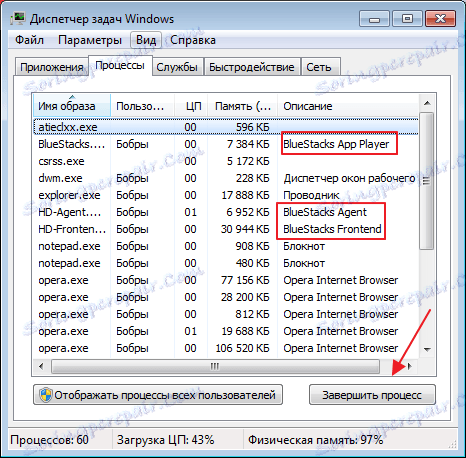
بستن برنامه های اضافی
اغلب این مشکل با کمبود RAM رخ می دهد. تمام شبیه سازها برنامه های بسیار کاملی هستند و نیازمند منابع زیادی از سیستم، و نه یک استثناء و BlueStacks هستند. برای عملکرد عادی آن نیاز به حداقل 1 گیگابایت حداقل RAM دارد. اگر در زمان نصب، این پارامتر نیازهای شما را برآورده کند، پس در زمان راه اندازی، برنامه های دیگر ممکن است سیستم را بیش از حد بارگذاری کنند.
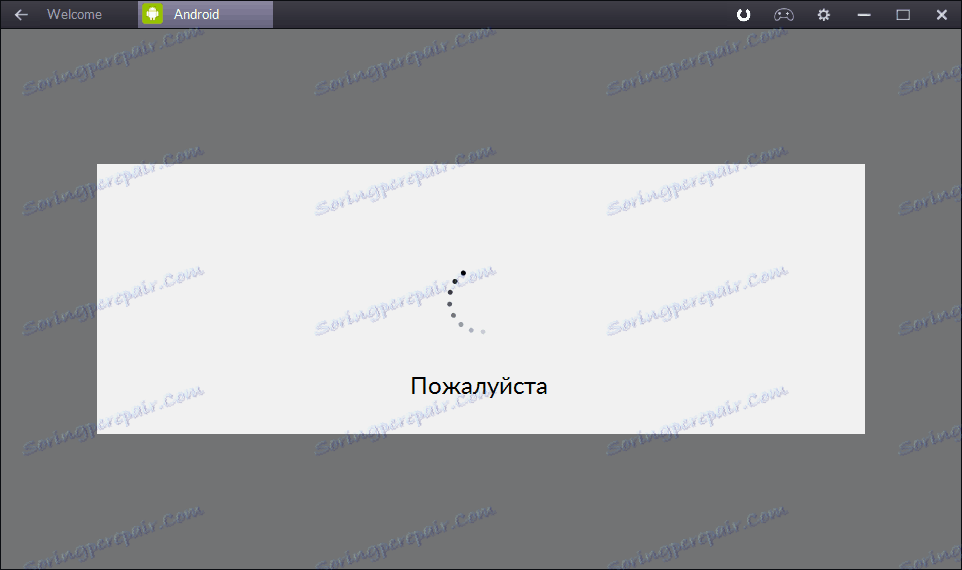
بنابراین، اگر مقدار دهی اولیه بیش از 5-10 دقیقه طول بکشد، هیچ وقت دیگر منتظر نیست. به "Task Manager" بروید ، این کار با ترکیب کلید "Ctr + Alt + Del" انجام می شود . به برگه «Performance» بروید و ببینید که چقدر حافظه آزاد ما دارد.

در صورت لزوم، برنامه های دیگر را ببندید و فرآیندهای غیر ضروری را خاتمه دهید تا حافظه را برای شروع شبیه ساز آزاد کنید.
فضای هارد دیسک را آزاد کنید
گاهی اوقات اتفاق می افتد که حافظه روی هارد دیسک کافی نیست. برای کارکرد عادی شبیه ساز نیاز به حدود 9 گیگابایت فضای آزاد دارد. اطمینان حاصل کنید که این الزامات درست است. اگر فضای کافی وجود نداشته باشد، گیگابایت های لازم را آزاد کنید.
غیر فعال کردن آنتی ویروس یا اضافه کردن فرآیندهای شبیه ساز به موارد استثنایی
اگر حافظه خوب است، می توانید فرآیندهای اصلی BlueStacks را به لیست اضافه کنید که حفاظت از آنتی ویروس نادیده گرفته می شود. من یک نمونه را نشان خواهم داد ملزومات مایکروسافت .
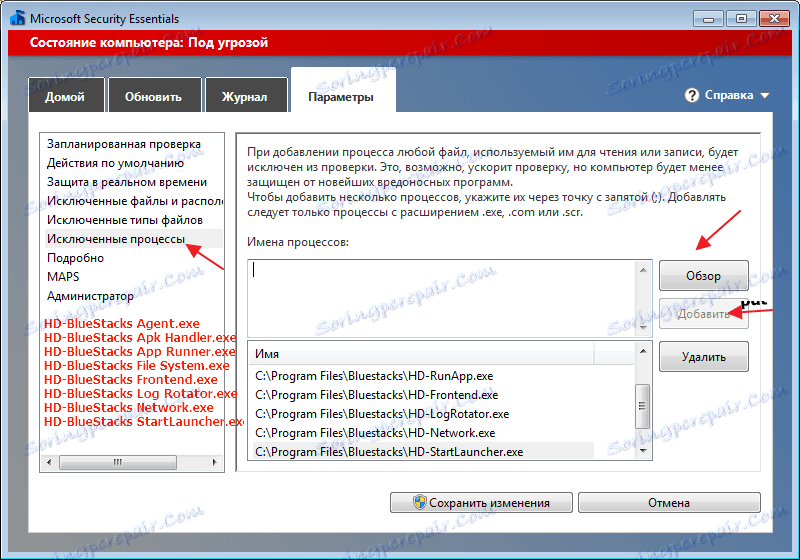
اگر نتیجه ای نداشته باشید، باید سعی کنید آن را به طور کامل غیرفعال کنید.
سرویس Android BlueStacks را راه اندازی مجدد کنید
همچنین برای حل این مشکل، "خدمات" را در جستجوی یک کامپیوتر تایپ می کنیم. در پنجره باز شده ما "BlueStacks Android Service" را پیدا می کنیم و آن را متوقف می کنیم.
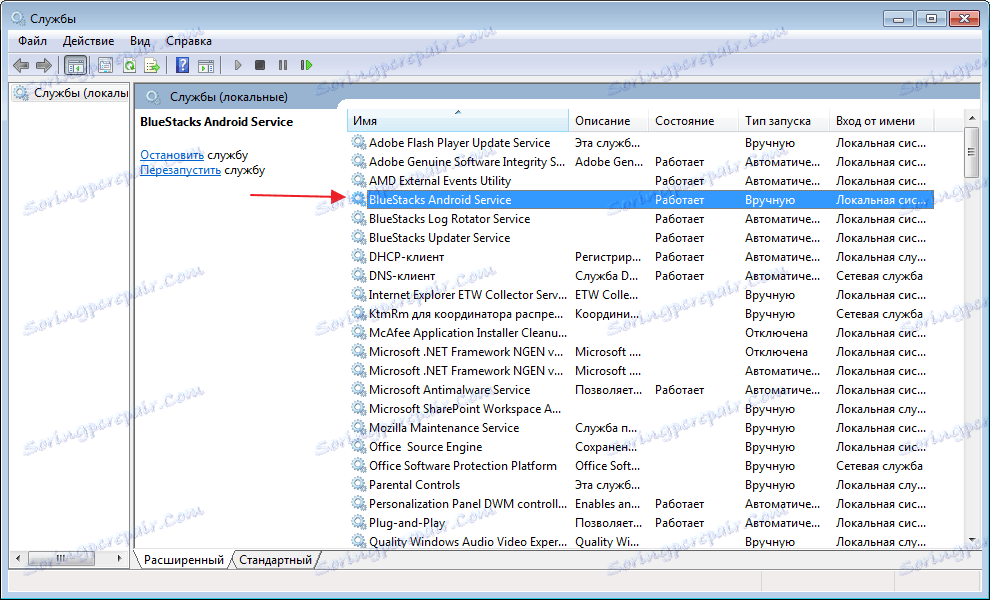
بعد، حالت دستی را روشن کنید و سرویس را شروع کنید. در فرایند این دستکاری، ممکن است پیام های خطای اضافی ظاهر شوند که به شدت روند یافتن مشکل را تسهیل می کنند. اگر سرویس با موفقیت برقرار شود، به شبیه سازی نگاه کنید، شاید شروع اولیه بی نهایت به پایان رسیده است؟
اتصال اینترنت را بررسی کنید
یک اتصال اینترنتی همچنین ممکن است یک خطا راه اندازی BlueStax ایجاد کند. در غیبت آن، برنامه نمی تواند شروع شود. با اتصال بسیار آهسته، دانلود بسیار طولانی خواهد بود.
اگر شما یک روتر بی سیم دارید، دستگاه را راه اندازی مجدد کنید. پس از آن ما سیم برق را به طور مستقیم به کامپیوتر پرتاب می کنیم. ما متقاعد شده ایم که هیچ مشکلی با اینترنت وجود ندارد.
سیستم برای حضور رانندگان نصب شده و قدیمی را بررسی کنید.
عدم وجود برخی از رانندگان در سیستم ممکن است عامل شبیه ساز نادرست باشد. رانندگان نصب نشده باید از سایت رسمی سازنده دستگاه دانلود شوند. نیاز به ارتقای قد قدیمی است
شما می توانید وضعیت درایور های خود را از طریق "کنترل پنل" ، "مدیریت دستگاه" را مشاهده کنید .
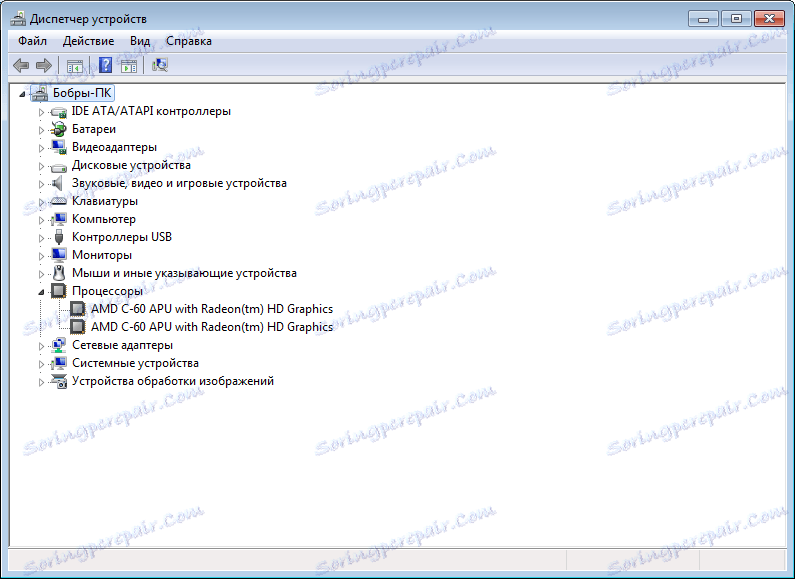
من در مورد مشکلات رایج اولیه راه اندازی BluStax صحبت کردم. در صورتی که هیچ گزینه ای مفید نبود، نامه ای به سرویس پشتیبانی ارسال کنید. یک تصویر را ضمیمه کنید و ماهیت مشکل را توضیح دهید. متخصصان BlueStacks با شما از طریق ایمیل تماس می گیرند و به شما در حل مسئله کمک خواهند کرد.